
PHP 편집자 Xiaoxin이 데스크톱에서 두 개의 Word 문서를 동시에 여는 방법을 소개합니다. 먼저 바탕 화면에서 열려는 두 Word 문서의 바로 가기나 파일을 찾을 수 있습니다. 그런 다음 문서 바로 가기 중 하나를 두 번 클릭하여 첫 번째 Word 문서를 엽니다. 그런 다음 다른 문서 바로 가기를 다시 두 번 클릭하여 바탕 화면에서 두 개의 Word 문서를 동시에 엽니다. 이렇게 하면 데스크탑에서 두 문서를 편리하게 보고 편집할 수 있습니다.
1단계: 워드 프로그램을 시작하고 아래 그림과 같이 "파일" 메뉴 옵션을 찾습니다.
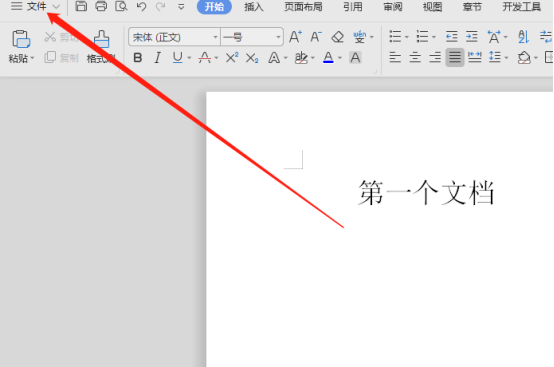
2단계: 아래 그림과 같이 "파일" 메뉴에서 "옵션"을 선택합니다. :
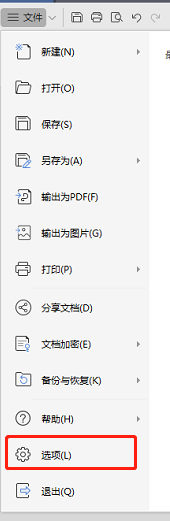
3단계: 아래 그림과 같이 팝업 단어 옵션 대화 상자에서 "고급" 옵션을 선택합니다.
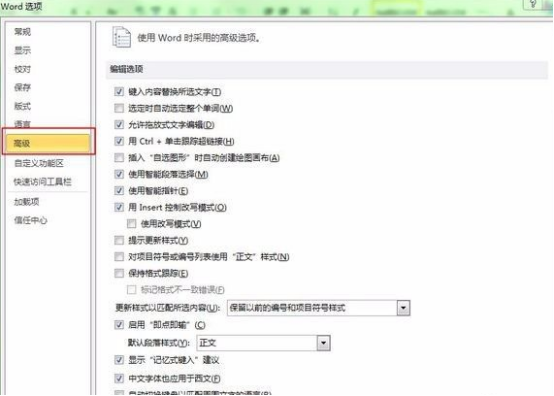
4단계: 수직 스크롤 막대를 아래로 끌어 디스플레이를 찾습니다. 항목의 "작업 내"에서 "열에 있는 모든 창 표시" 옆의 확인란을 선택하고 확인 버튼을 클릭합니다. 아래 그림과 같이:
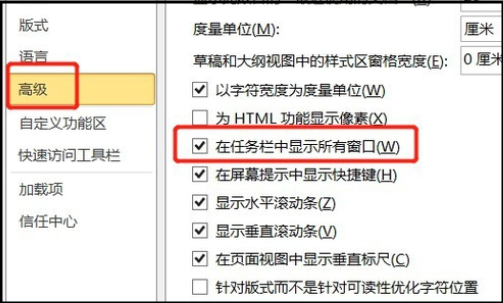
5단계: 2개의 문서를 엽니다. 이때 아래 그림과 같이 두 개의 서로 다른 창을 사용하여 두 개의 서로 다른 문서를 표시할 수 있습니다.
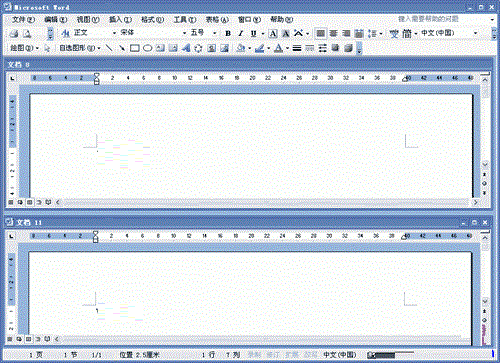
지금 살펴보겠습니다. 위의 단계를 처리한 후 바탕 화면에 두 개의 문서를 동시에 표시할 수 있으므로 화면 전환 빈도가 크게 줄어들고 작업 효율성이 크게 향상됩니다. 비유하자면 한 화면에 더 많은 문서를 표시할 수도 있습니다. 서류가 많아서 수업 후에 혼자 연습해야 해요.
위 내용은 데스크탑에서 두 개의 워드 문서를 동시에 여는 방법의 상세 내용입니다. 자세한 내용은 PHP 중국어 웹사이트의 기타 관련 기사를 참조하세요!